win10怎么关闭密码
来源:系统家园
时间:2024-01-11 09:43:25 370浏览 收藏
在文章实战开发的过程中,我们经常会遇到一些这样那样的问题,然后要卡好半天,等问题解决了才发现原来一些细节知识点还是没有掌握好。今天golang学习网就整理分享《win10怎么关闭密码》,聊聊,希望可以帮助到正在努力赚钱的你。
win10的密码一定程度上保护了我们的电脑数据,但其实如果有心要窃取我们数据的坏人还可以通过别的方式进入我们的账户,因此密码有时候显得没有太大用处反而会让我们自己操作受到阻碍,这时候就可以直接关闭密码了。
win10怎么关闭密码
1、首先我们在左下角打开“设置”,进入设置界面后选择“账户”。

2、点击左侧的“登录选项”。
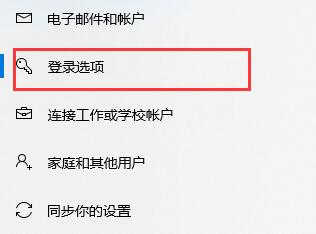
3、在右边选中“密码”,点击“更改”。
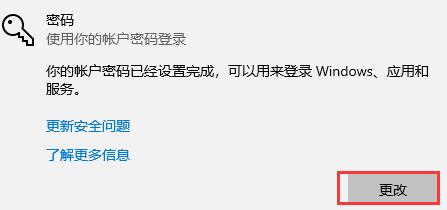
4、然后输入我们的旧密码。
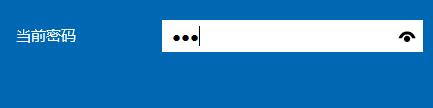
5、接着在新密码界面什么都不要输入,直接点“下一页”。
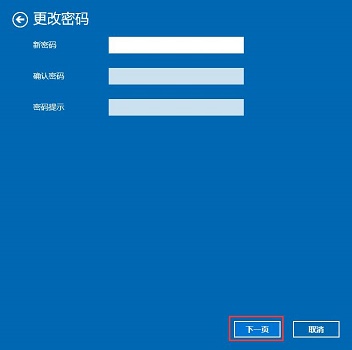
6、最后点击完成就可以了。这样我们登录就不需要输入密码了。
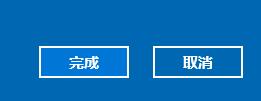
今天关于《win10怎么关闭密码》的内容就介绍到这里了,是不是学起来一目了然!想要了解更多关于密码设置,关闭密码,win密码的内容请关注golang学习网公众号!
声明:本文转载于:系统家园 如有侵犯,请联系study_golang@163.com删除
相关阅读
更多>
-
501 收藏
-
501 收藏
-
501 收藏
-
501 收藏
-
501 收藏
最新阅读
更多>
-
215 收藏
-
377 收藏
-
356 收藏
-
275 收藏
-
449 收藏
-
468 收藏
-
465 收藏
-
270 收藏
-
487 收藏
-
343 收藏
-
416 收藏
-
175 收藏
课程推荐
更多>
-

- 前端进阶之JavaScript设计模式
- 设计模式是开发人员在软件开发过程中面临一般问题时的解决方案,代表了最佳的实践。本课程的主打内容包括JS常见设计模式以及具体应用场景,打造一站式知识长龙服务,适合有JS基础的同学学习。
- 立即学习 543次学习
-

- GO语言核心编程课程
- 本课程采用真实案例,全面具体可落地,从理论到实践,一步一步将GO核心编程技术、编程思想、底层实现融会贯通,使学习者贴近时代脉搏,做IT互联网时代的弄潮儿。
- 立即学习 516次学习
-

- 简单聊聊mysql8与网络通信
- 如有问题加微信:Le-studyg;在课程中,我们将首先介绍MySQL8的新特性,包括性能优化、安全增强、新数据类型等,帮助学生快速熟悉MySQL8的最新功能。接着,我们将深入解析MySQL的网络通信机制,包括协议、连接管理、数据传输等,让
- 立即学习 500次学习
-

- JavaScript正则表达式基础与实战
- 在任何一门编程语言中,正则表达式,都是一项重要的知识,它提供了高效的字符串匹配与捕获机制,可以极大的简化程序设计。
- 立即学习 487次学习
-

- 从零制作响应式网站—Grid布局
- 本系列教程将展示从零制作一个假想的网络科技公司官网,分为导航,轮播,关于我们,成功案例,服务流程,团队介绍,数据部分,公司动态,底部信息等内容区块。网站整体采用CSSGrid布局,支持响应式,有流畅过渡和展现动画。
- 立即学习 485次学习
